Làm chủ Visual Studio Code (VS Code) đồng nghĩa với việc nắm vững nghệ thuật highlight code. Highlight code in visual studio code không chỉ giúp code dễ đọc hơn, mà còn là chìa khóa để debug hiệu quả và nâng cao năng suất làm việc. Bài viết này sẽ hướng dẫn bạn mọi thứ cần biết về highlight code trong VS Code, từ những thiết lập cơ bản đến các kỹ thuật nâng cao.
Làm chủ cú pháp highlight trong VS Code
VS Code hỗ trợ highlight cú pháp cho hầu hết các ngôn ngữ lập trình phổ biến. Tính năng này tự động nhận diện ngôn ngữ bạn đang sử dụng và áp dụng màu sắc phù hợp cho các thành phần khác nhau của code, từ keyword, biến, hàm, đến comment. Việc này giúp bạn dễ dàng phân biệt các phần khác nhau của code và nắm bắt cấu trúc tổng thể của chương trình. Bạn có thể tìm hiểu thêm về highlight code trong Visual Studio thông qua bài viết highlight code in visual studio.
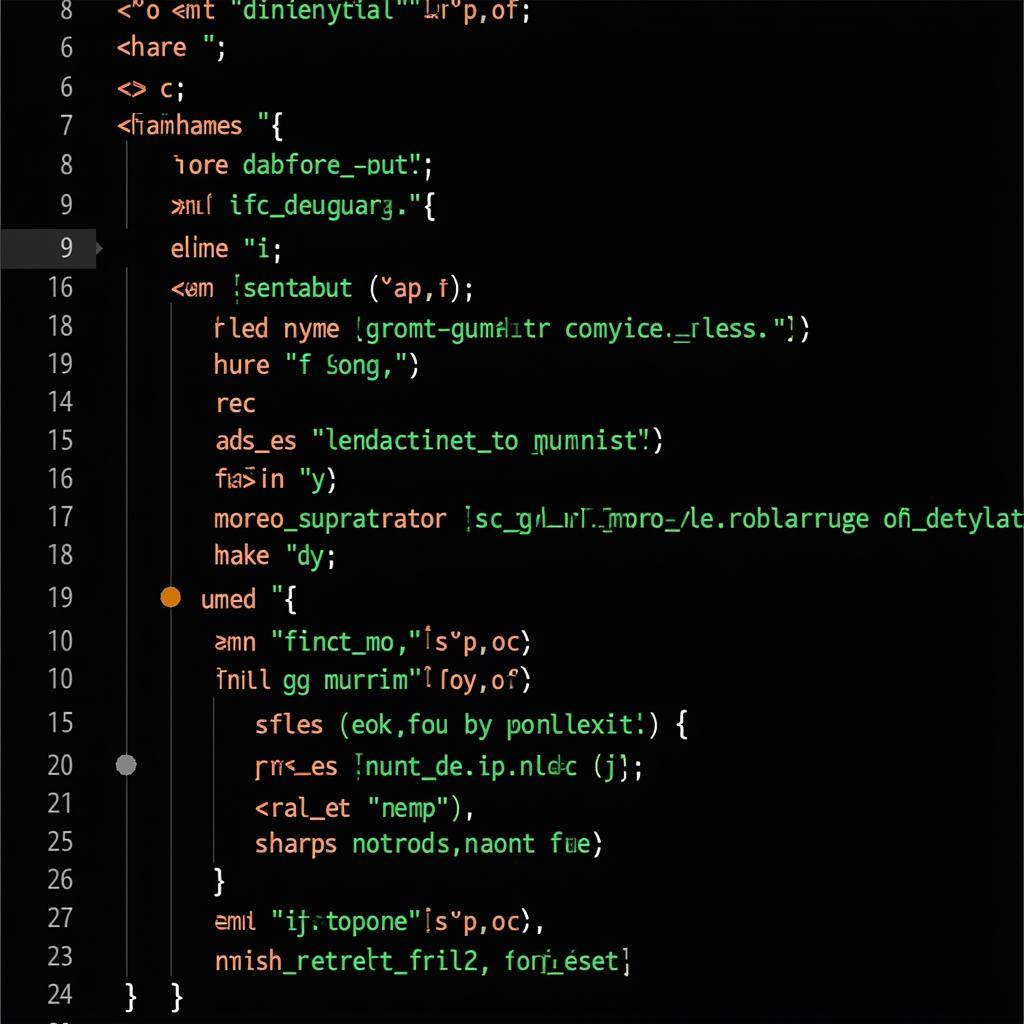 Tự động nhận diện ngôn ngữ lập trình
Tự động nhận diện ngôn ngữ lập trình
Tuy nhiên, đôi khi VS Code không tự động nhận diện đúng ngôn ngữ. Trong trường hợp này, bạn có thể thiết lập thủ công bằng cách click vào góc dưới bên phải của cửa sổ VS Code, nơi hiển thị ngôn ngữ hiện tại, và chọn ngôn ngữ mong muốn từ danh sách.
Tùy chỉnh highlight code theo ý thích
VS Code cho phép bạn tùy chỉnh màu sắc và kiểu highlight code theo sở thích cá nhân. Bạn có thể thay đổi màu sắc của các keyword, biến, hàm, comment, và nhiều thành phần khác. Điều này không chỉ giúp code dễ đọc hơn mà còn phản ánh cá tính của bạn. Tham khảo thêm về visual studio 2017 extension highlight code in editor để hiểu rõ hơn về việc mở rộng khả năng highlight code.
Thay đổi theme trong VS Code
Một cách đơn giản để tùy chỉnh highlight code là thay đổi theme. VS Code cung cấp rất nhiều theme với các phối màu khác nhau. Bạn có thể tìm và cài đặt theme mới trong Marketplace của VS Code.
Chỉnh sửa file settings.json
Đối với những tùy chỉnh chi tiết hơn, bạn có thể chỉnh sửa file settings.json. File này cho phép bạn kiểm soát mọi khía cạnh của VS Code, bao gồm cả highlight code. Bạn có thể tìm thấy file settings.json trong menu File > Preferences > Settings.
Khai thác sức mạnh của extension
VS Code có một kho extension phong phú, giúp bạn mở rộng chức năng highlight code. Một số extension phổ biến bao gồm Bracket Pair Colorizer, Indent Rainbow, và Better Comments. Những extension này cung cấp các tính năng highlight code nâng cao, giúp bạn dễ dàng nắm bắt cấu trúc code và debug hiệu quả. Tham khảo bài viết tutorial visual studio 2017 extension highlight code in editor để tìm hiểu cách sử dụng extension.
Highlight code PHP trong VS Code
Đối với những lập trình viên PHP, VS Code cung cấp hỗ trợ highlight code mạnh mẽ. Bạn có thể cài đặt extension PHP Intelephense để có trải nghiệm highlight code tốt nhất. Bài viết highlight code php in visual studio code sẽ cung cấp thêm thông tin chi tiết.
Kết luận
Highlight code in visual studio code là một kỹ năng thiết yếu cho bất kỳ lập trình viên nào. Nắm vững kỹ năng này sẽ giúp bạn code hiệu quả hơn và tạo ra những sản phẩm chất lượng cao. Hãy bắt đầu khám phá và tùy chỉnh highlight code trong VS Code ngay hôm nay!
FAQ
- Làm thế nào để thay đổi màu sắc của keyword trong VS Code?
- Có những extension nào hỗ trợ highlight code trong VS Code?
- Làm thế nào để cài đặt theme mới cho VS Code?
- Tôi có thể tùy chỉnh highlight code cho từng ngôn ngữ lập trình riêng biệt không?
- VS Code có hỗ trợ highlight code cho ngôn ngữ [ngôn ngữ lập trình] không?
- Làm sao để highlight cặp ngoặc trong VS Code? Hãy tham khảo bài viết về bracket highlight matches visual studio code.
- Tôi có thể đồng bộ hóa cài đặt VS Code của mình trên nhiều máy tính không?
Mô tả các tình huống thường gặp câu hỏi
Người dùng thường gặp khó khăn trong việc tìm kiếm và cài đặt theme, cũng như tùy chỉnh highlight code cho từng ngôn ngữ lập trình. Một số người dùng cũng muốn biết cách sử dụng extension để nâng cao trải nghiệm highlight code.
Gợi ý các câu hỏi khác, bài viết khác có trong web.
Bạn có thể tìm hiểu thêm về các chủ đề liên quan như debugging, Git integration, và các extension hữu ích khác cho VS Code trên website của chúng tôi.